Хоча TP-Link є відомим брендом у мережі мережі, головним чином через якість своєї продукції, виникають ситуації, коли ви можете відчути деякі проблеми. Одним із таких прикладів є те, коли TP-Link продовжує відключатися від Інтернету .
Це може бути дуже неприємно, тому що сьогодні ми сильно залежні від Інтернету. Більшість наших пристроїв просто не працюють добре без підключення до Інтернету, і це причина, чому ми повинні виправити цю проблему якнайшвидше.
У цій статті ми побачимо, які основні причини цієї проблеми, а також пройти деякі перевірені рішення , які можуть допомогти вам вирішити проблему самостійно.

Чому мій маршрутизатор TP-Link продовжує відключатися?
Існує кілька різних причин, чому ваш маршрутизатор TP-Link продовжує відключатися. Наприклад, можуть виникнути певні перешкоди або конфлікти, проблеми з програмним забезпеченням та сумісністю, слабкий сигнал тощо. Хороша річ у тому, що ви насправді можете щось зробити з цим і вирішити проблему самостійно.
А тепер давайте подивимося, що ви можете зробити, щоб вирішити проблему відключення TP-Link.
Рекомендоване читання:
- Адаптер TP-Link не демонструє 5 ГГц Wi-Fi (причини та розчини)
- 5 кроків для виправлення червоного світла Wi-Fi розширювача TP-Link
- TP-Link підключений, але не має доступу до Інтернету (усунення несправностей TP-Link Internet Connection)
- Помаранчеве світло маршрутизатора TP-Link: Поглиблений посібник
- Як скинути розширювач TP-Link?
Як зупинити свій маршрутизатор TP-Link від відключення?
Ось кілька рішень, які ми вибрали для вас. Сподіваємось, ваш зв’язок буде розпочато до кінця цієї статті.
Чи достатньо сильний сигнал?
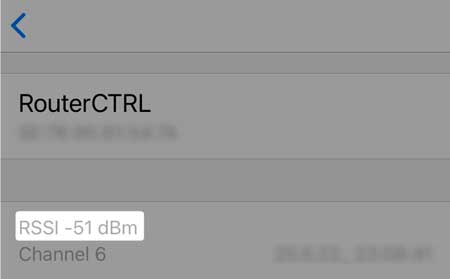
Якщо ви підключили свій пристрій за допомогою бездротового з'єднання, добре перевірити, чи є сигнал досить сильним. Цілком можливо, що ваш пристрій занадто далеко від маршрутизатора, а сигнал досить слабкий і нестабільний. Ось як ви можете перевірити свою бездротову силу сигналу . Крім того, ви можете перемістити пристрій ближче до маршрутизатора і подивитися, чи вирішує це вашу проблему.
Перевірте всі кабелі
Пошкоджений або пухкий кабель або роз'єм-ще одна причина, чому ваш маршрутизатор TP-Link продовжує відключатися. Ви повинні оглянути всі кабелі та роз'єми, що надходять у ваш маршрутизатор та модем, і побачити, чи міцно вони підключені. Будь ласка, перевірте обидва кінці кожного кабелю.
Ви також можете перевірити, чи є на кабелях, чи є якась видима пошкодження або будь -яке ненормальне згинання. Якщо ви щось помітили, спробуйте замінити цей кабель або роз'єм і подивіться, чи вирішить це проблему.
Перезавантажте свій маршрутизатор TP-Link
Перезапуск маршрутизатора - одне з найпростіших, але високоефективних рішень. Під час перезавантаження пам'ять маршрутизаторів очиститься, і в більшості випадків будь -які збої програмного забезпечення, які могли б спричинити проблему, будуть вирішені.
Однак важливо приділити маршрутизатору достатньо часу, перш ніж спробувати наступне рішення.
Для цього належним чином відключіть шнур живлення від електричної розетки, а потім підключіть його назад через кілька хвилин. Потім увімкніть маршрутизатор і зачекайте, поки не стабілізується світлодіодні ліхтарі TP-Link . Після цього підключіть свій пристрій і подивіться, що відбувається.
Переключіть від 2,4 до 5 ГГц
Ваш маршрутизатор TP-Link повинен підтримувати як 2,4 ГГц, так і мережу 5 ГГц . Якщо ви були підключені до 2,4 ГГц, спробуйте підключитися до своєї мережі 5 ГГц. Ця мережа, як правило, має менше перешкод, ніж мережа 2,4 ГГц. Однак, якщо ваш маршрутизатор підтримує лише мереж 2,4 ГГц, будь ласка, перейдіть до наступного рішення.
Перезавантажте свою мережу
Ще одне подібне рішення вимагає від вас перезапустити всю свою мережу. Сюди входить перезапуск модему та маршрутизатора в певному порядку. Якщо бути точніше, слід відключити живісний кабель від маршрутизатора та модем . Потім залиште їх відключеними на п’ять хвилин.
Після цього підключіть шнур живлення назад в модем і дайте йому завантажуватися та стабілізуватися. Це не повинно зайняти більше двох хвилин. Далі підключіть живісний кабель назад у маршрутизатор і зачекайте, поки він знову завантажиться. Коли світлодіодні ліхтарі стабілізуються, підключіться до Інтернету і подивіться, чи TP-Link знову відключається.
ПРИМІТКА. Якщо ваш маршрутизатор має резервну копію акумулятора, вийміть його після відключення модему від джерела живлення та підключіть його назад, перш ніж підключити шнур живлення.
Вимкніть Smart Connect на своєму маршрутизаторі TP-Link
Основна ідея функції Smart Connect на маршрутизаторах TP-Link полягала в тому, щоб автоматично підключити пристрій до смуги, який забезпечить найкращу продуктивність для цього пристрою. Однак ця функція може спричинити часті відключення, і одна з речей, яку ви можете зробити, - це відключити її та побачити, чи внесе це зміни.
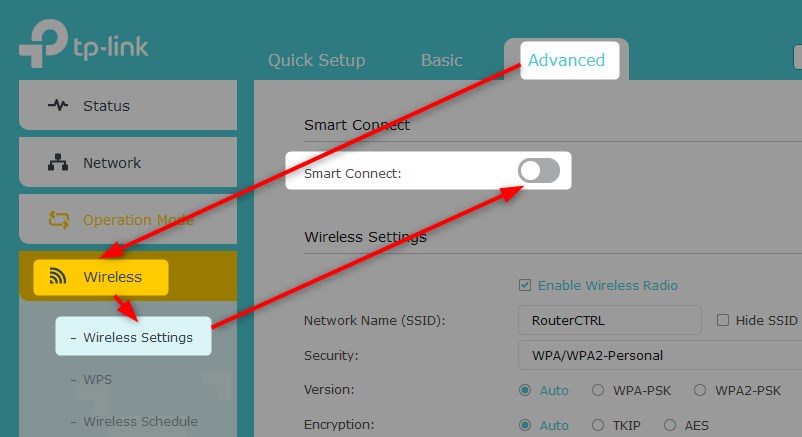
Для того, щоб відключити цю функцію, вам потрібно увійти до свого маршрутизатора TP-Link .
Клацніть на вкладці Advanced вгорі.
Тепер у меню зліва натисніть на бездротовий зв'язок , а потім виберіть Налаштування бездротового зв'язку .
Якщо ваш маршрутизатор підтримує цю функцію, ви побачите Smart Connect у верхній частині сторінки та кнопку включення/вимкнення. Переконайтесь, що відключіть його та натисніть на збереження , щоб підтвердити зміни.
Ви нещодавно оновили свою прошивку маршрутизатора?
Деякі постачальники послуг Інтернету автоматично натискають на оновлення прошивки, коли вони мають нову, стабільну версію прошивки. Однак деякі не роблять цього, і ви повинні самостійно модернізувати маршрутизатор.
Для цього вам потрібно мати доступ до мережі та приладної панелі Admin. Ви можете дотримуватися нашого посібника про те, як оновити прошивку маршрутизатора . Після завершення оновлення прошивки маршрутизатора, дайте йому трохи часу і подивіться, чи продовжує маршрутизатор. Якщо це станеться, спробуйте наступне рішення.
Зв’яжіться з підтримкою
Якщо ви спробували рішення, які ми щойно рекомендували, і маршрутизатор все ще відключається, це, безумовно, час зв’язатися з підтримкою. Зверніться до свого постачальника послуг Інтернету та поясніть, що вас турбує. Спробуйте детально пояснити проблему та запитати, чи можуть вони допомогти вам вирішити проблему.
Вони можуть перевірити ваше з'єднання та виконати якесь віддалене усунення несправностей, і вони також можуть провести вас через процес усунення несправностей. Врешті -решт, якщо їх віддалена допомога не допоможе вам вирішити проблему , вони можуть надіслати технічного хлопця на вашу адресу.
Кінцеві слова
Це найкращі способи, які допоможуть вам виправити TP-Link, продовжує відключити проблему. Спробуйте їх по черзі і завжди переконайтеся, що не поспішайте. Переконайтесь, що приділіть маршрутизатору достатньо часу, перш ніж перейти до наступного рішення.
Роблячи це, ви побачите, спрацювала конкретна проблема чи ні. У більшості випадків ви повинні мати можливість вирішити проблему, перш ніж мати можливість зв’язатися з підтримкою.
